Cara Memperbarui Driver NVIDIA untuk Performa Terbaik
Kartu grafis NVIDIA(NVIDIA) sangat kuat, tetapi dengan memperbarui driver, komputer dan game Anda tidak hanya akan bekerja lebih baik, Anda juga akan memastikan bahwa PC Anda tetap kompatibel dengan periferal Anda yang lain.
Inilah semua yang perlu Anda ketahui tentang memperbarui driver NVIDIA .
Kenali Model Kartu Grafis Anda
Sebelum Anda mulai, Anda harus mengetahui kartu grafis NVIDIA apa yang terpasang di komputer Anda. (NVIDIA)Nama model harus ada di dalam kotak tempat kartu masuk.
Namun, ada juga cara untuk mendapatkan informasi tersebut melalui Alat Diagnostik DirectX(DirectX Diagnostic) :
Buka Jalankan(Run) (Windows + R) dan ketik DXDIAG .
Periksa apakah Anda memiliki sistem 32-bit atau 64-bit. Anda akan membutuhkan informasi itu nanti. Anda akan menemukan jawabannya di tab Sistem di bawah (System)Sistem Operasi(Operating System) .

Buka tab Tampilan . (Display)Catat apa yang ditentukan di bawah Chip Type . Itu kartu grafis NVIDIA Anda.

Memperbarui NVIDIA Secara Manual
Jika Anda ingin memperbarui NVIDIA secara manual, Anda harus mengunduh driver terbaru dari situs web mereka. Anda kemudian harus menjalankan penginstal dan menimpa driver lama. Berikut caranya:
Buka halaman Unduh Driver NVIDIA GeForce(NVIDIA GeForce Driver Download) .

Lakukan pencarian driver secara manual. Gunakan menu tarik-turun untuk mempersempit pilihan Anda.

Unduh(Download) versi terbaru dari driver yang Anda butuhkan. Luncurkan penginstal setelah unduhan selesai untuk memulai pembaruan.
Catatan:(Note:) Kami mendorong pengguna untuk melakukan pencadangan sebelum memperbarui driver apa pun. Dengan begitu Anda cukup menjalankan Pemulihan Sistem(simply run System Restore) dan kembali jika terjadi kesalahan.
Jika Anda masih tidak yakin pada saat ini kartu grafis NVIDIA apa yang telah Anda pasang, Anda dapat menggunakan fitur Auto-Detect Your GPU yang ditemukan tepat di bawah Manual Driver Search .
Memperbarui Melalui Pengalaman GeForce
GeForce Experience adalah program yang melengkapi driver NVIDIA Anda . (NVIDIA)GeForce dirancang untuk melakukan banyak hal termasuk pengambilan video, tangkapan layar, streaming langsung, dan pembaruan driver.
Unduh GeForce Experience(Download GeForce Experience) melalui situs resminya. Luncurkan aplikasi setelah diinstal.
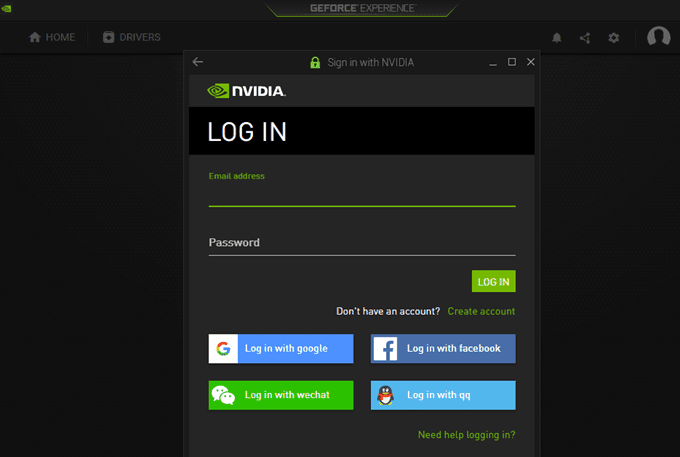
Anda akan diminta untuk masuk untuk melanjutkan. Klik Buat Akun(Create Account) jika Anda belum memilikinya dan isi formulir online. Jika tidak, masukkan kredensial login Anda atau masuk menggunakan Google , Facebook , WeChat , atau QQ.

Setelah masuk, klik tab Drivers . Unduh(Download) dan instal semua driver yang tersedia yang mungkin Anda perlukan.

Memperbarui Melalui Pembaruan Windows
Ada kalanya NVIDIA akan merilis update bersamaan dengan update Windows .
Buka Pengaturan(Settings) (Windows + I) > Pembaruan & Keamanan(Update & Security) > Pembaruan Windows(Windows Update) .
Klik Periksa Pembaruan(Check for Updates) untuk melihat apakah ada pembaruan NVIDIA atau Windows yang tersedia.
Klik Unduh(Click Download) jika berlaku. Jika tidak, Windows akan memberi tahu Anda jika PC Anda sudah diperbarui.

Perhatikan bahwa beberapa pembaruan membutuhkan waktu cukup lama untuk diselesaikan. Dan pembaruan penting kemungkinan akan mengharuskan Anda untuk me-reboot PC Anda sekali atau dua kali.
Jadi, jika Anda memperbarui driver grafis NVIDIA melalui (NVIDIA)Pembaruan Windows(Windows Updates) , Anda mungkin ingin menyimpan pekerjaan Anda dan berhenti bekerja hingga pembaruan telah diinstal.
Seperti yang disebutkan sebelumnya, akan lebih baik jika Anda dapat melakukan pencadangan manual jika Anda mengalami komplikasi saat memperbarui driver. Biasanya, jika Anda mengaktifkan Pemulihan(Restore) Sistem , Windows akan mengambil snapshot sebelum menginstal pembaruan driver apa pun.
Related posts
Display Driver Uninstaller untuk AMD, INTEL, NVIDIA Drivers
8 Ide Teknologi Terbaik untuk Mengatasi Isolasi Diri
6 Pengaturan Kamera Terbaik untuk Foto Bulan
Cara Terbaik Untuk Memainkan Game dengan Lancar Di PC Lama
Pengaturan Kamera Digital Terbaik Untuk Foto Matahari Terbenam
Buat Aplikasi Desktop Gmail dengan 3 Klien Email Ini
Cara Membuka File DDS di Windows 10
Cara Menonaktifkan Tombol Windows
Cara Menghapus folder Windows.old di Windows 7/8/10
NVIDIA Installer tidak dapat melanjutkan pada Windows 11/10
Cara Membuat Laptop Sendiri
Cara Membuat Tim di Microsoft Teams
Memasang Plugin GIMP: Panduan Cara
Cara Menggunakan NVIDIA Shadowplay untuk Merekam dan Berbagi Video Game
Menggunakan Antarmuka Web Transmisi
AMD or NVIDIA Graphics Card tidak terdeteksi pada Windows 11/10
Cara Mengonversi Disk Dinamis Menjadi Disk Dasar
10 Template Google Formulir Terbaik
Cara Menggunakan Chromebook Anda sebagai Monitor Kedua
Cara Memperbarui Raspberry Pi
